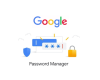Cara Mengubah Video Biasa Menjadi Slow Motion di Android atau iPhone
Halo teman-teman! Pernah nggak sih kita nonton film atau video keren di internet, terus ada adegan yang gerakannya jadi lambat banget, tapi hasilnya malah jadi makin dramatis dan keren? Nah, itu namanya video slow motion atau gerak lambat.
Dulu, untuk bikin video slow motion yang hasilnya bagus, kita butuh kamera khusus yang mahal dan alat-alat canggih. Tapi, sekarang ini, dengan kemajuan teknologi yang pesat, kita bisa lho mengubah video biasa yang kita rekam pakai HP jadi video slow motion yang keren, baik itu pakai Android atau iPhone. Keren, kan?
Video slow motion bisa membuat momen-momen biasa jadi luar biasa. Bayangkan merekam tetesan air hujan yang jatuh, anak kucing yang sedang melompat, atau teman kita yang sedang melakukan trik sepeda. Kalau direkam biasa mungkin cepat banget, tapi kalau dibuat slow motion, kita bisa melihat setiap detail gerakannya dengan jelas dan menakjubkan. Pokoknya, video kita bisa jadi lebih estetik, dramatis, atau bahkan lucu!

Di artikel ini, kita akan belajar bersama bagaimana cara mengubah video biasa menjadi slow motion, baik di HP Android maupun iPhone. Kita akan bahas mulai dari dasar-dasarnya, pakai fitur bawaan HP, sampai pakai aplikasi tambahan yang gampang banget dipakai. Yuk, kita mulai petualangan mengedit video ini!
Mengapa Slow Motion Begitu Menarik?
Mungkin ada di antara kita yang bertanya, “Memangnya kenapa sih video slow motion itu menarik?” Jawabannya ada beberapa alasan seru:
- Menangkap Detail yang Terlewatkan: Dalam kecepatan normal, banyak hal yang terjadi terlalu cepat untuk mata kita tangkap. Misalnya, percikan air, ekspresi wajah yang cepat berubah, atau gerakan olahraga yang rumit. Dengan slow motion, kita bisa melihat setiap detail kecil ini seolah waktu melambat.
- Menciptakan Efek Dramatis dan Emosional: Gerakan yang diperlambat bisa menambah kesan dramatis pada suatu adegan. Bayangkan sebuah benda yang pecah, atau seseorang yang melompat. Dengan slow motion, momen itu jadi lebih berkesan dan menguras emosi.
- Fokus pada Momen Penting: Terkadang, ada satu momen sangat singkat yang ingin kita tekankan. Dengan slow motion, kita bisa membuat perhatian penonton tertuju pada momen spesial itu.
- Meningkatkan Kualitas Sinematik: Banyak film dan video klip profesional menggunakan slow motion untuk memberikan nuansa yang lebih sinematik dan artistik pada karya mereka. Kita pun bisa melakukan hal yang sama hanya dengan HP kita!
Dasar-dasar Slow Motion: Memahami FPS (Frame Per Second)
Sebelum kita mulai mengedit, ada baiknya kita tahu sedikit tentang istilah penting ini: FPS. FPS itu singkatan dari Frames Per Second, atau Bingkai per Detik dalam bahasa Indonesia. Anggap saja video itu seperti kumpulan banyak foto yang diputar dengan sangat cepat. Setiap “foto” disebut satu frame atau bingkai.
Kalau kita merekam video biasa, biasanya HP kita merekam 30 FPS. Artinya, dalam satu detik video, ada 30 bingkai foto yang direkam. Semakin banyak bingkai per detik, semakin halus gerakan yang kita lihat di video.
Untuk membuat video slow motion yang mulus dan bagus, kita butuh video yang direkam dengan FPS yang lebih tinggi, misalnya 60 FPS, 120 FPS, atau bahkan 240 FPS. Kenapa begitu? Karena saat kita memperlambat video, kita ‘merenggangkan’ setiap bingkai. Kalau cuma ada sedikit bingkai (misalnya 30 FPS), ketika direnggangkan, video akan terlihat patah-patah atau tidak mulus. Tapi kalau ada banyak bingkai (misalnya 120 FPS), saat direnggangkan, kita punya lebih banyak ‘foto’ untuk mengisi setiap detik, sehingga gerakannya tetap terlihat halus.
Jadi, kunci untuk slow motion yang super mulus adalah merekam video kita dengan FPS tinggi sejak awal. Beberapa HP modern sudah punya fitur untuk merekam di 120 FPS atau 240 FPS di pengaturan kameranya. Nanti kita akan bahas cara mengaturnya!
Cara Membuat Video Slow Motion di iPhone
Pengguna iPhone patut bersenang hati karena Apple membuat fitur slow motion ini sangat mudah digunakan, baik saat merekam maupun saat mengedit.
1. Merekam Video Slow Motion Langsung dengan iPhone
Ini adalah cara terbaik untuk mendapatkan video slow motion yang paling mulus, karena iPhone memang sudah dirancang untuk merekam dengan FPS tinggi di mode ini.
- Buka Aplikasi Kamera: Ketuk ikon kamera di layar utama atau pusat kontrol kita.
- Pilih Mode “Slo-Mo”: Geser layar ke kiri atau kanan sampai kita menemukan mode bernama “Slo-Mo”. Biasanya ada di samping mode “Video” atau “Foto”.
- Periksa Pengaturan FPS (Opsional): Di beberapa model iPhone, kita bisa melihat dan mengubah pengaturan FPS di bagian atas atau bawah layar saat mode Slo-Mo aktif. Misalnya, “120 fps” atau “240 fps”. Semakin tinggi FPS, semakin lambat dan mulus hasil videonya.
- Tekan Tombol Rekam: Setelah siap, ketuk tombol rekam berwarna merah. Rekam momen yang kita inginkan.
- Selesai Merekam: Ketuk lagi tombol rekam untuk berhenti. Video slow motion kita akan otomatis tersimpan di aplikasi Foto.
Ketika kita memutar video ini di aplikasi Foto, video akan terlihat normal di bagian awal dan akhir, tetapi bagian tengahnya akan otomatis melambat. Ini sangat praktis!
2. Mengedit Video Biasa Menjadi Slow Motion di iPhone (Aplikasi Foto Bawaan)
Bagaimana kalau kita sudah merekam video biasa dan baru kepikiran untuk menjadikannya slow motion? Jangan khawatir! Kalau video yang kita rekam itu punya data FPS tinggi (misalnya, iPhone merekam 60 FPS meskipun kita di mode video biasa), kita masih bisa mengeditnya.
- Buka Aplikasi Foto: Cari video yang ingin kita edit.
- Ketuk “Edit”: Di pojok kanan atas layar, kita akan melihat tulisan “Edit”. Ketuk tulisan itu.
- Cari Pengaturan Kecepatan: Di bagian bawah layar, kita akan melihat beberapa ikon. Cari ikon yang terlihat seperti garis-garis panjang dengan beberapa titik tebal di tengahnya. Ini adalah fitur pengatur kecepatan.
- Atur Durasi Slow Motion: Di bawah timeline video, kita akan melihat garis panjang dengan bagian-bagian yang lebih tebal dan tipis. Bagian yang tebal adalah area di mana video akan melambat. Kita bisa menarik titik-titik tebal itu ke kiri atau ke kanan untuk memperpanjang atau memperpendek durasi slow motion. Bagian yang tipis adalah kecepatan normal.
- Pratinjau dan Simpan: Setelah kita puas, putar video untuk melihat hasilnya. Jika sudah cocok, ketuk “Selesai” di pojok kanan bawah untuk menyimpan perubahan. Kita bisa memilih untuk menyimpan sebagai video baru atau menimpa video aslinya.
Penting: Fitur ini bekerja paling baik jika video asli direkam dengan FPS tinggi. Jika video direkam pada 30 FPS, hasilnya mungkin tidak semulus yang kita harapkan, bahkan bisa terlihat sedikit patah-patah.
3. Menggunakan Aplikasi Pihak Ketiga (Contoh: InShot, CapCut)
Jika kita ingin lebih banyak kontrol atau mengedit video yang FPS-nya rendah agar terlihat lebih mulus, aplikasi pihak ketiga bisa jadi pilihan. Ada banyak aplikasi editor video gratis dan berbayar di App Store, seperti InShot atau CapCut. Kita akan pakai CapCut sebagai contoh, karena sangat populer dan mudah digunakan.
- Unduh Aplikasi: Cari “CapCut” di App Store dan unduh.
- Buka Aplikasi dan Mulai Proyek Baru: Setelah diinstal, buka CapCut, lalu pilih “Proyek Baru”.
- Pilih Video: Pilih video dari galeri kita yang ingin diedit, lalu ketuk “Tambah”.
- Temukan Fitur Kecepatan: Setelah video masuk ke timeline editor, ketuk klip video tersebut. Kemudian, di bagian bawah layar, geser ikon-ikon fitur sampai kita menemukan “Kecepatan” (Speed).
- Pilih “Normal” atau “Kurva”:
- Normal: Jika kita ingin seluruh video atau sebagian besar video diperlambat secara seragam. Geser slider ke kiri (misalnya ke 0.5x, 0.2x) untuk melambatkan.
- Kurva (Curve): Ini fitur canggih yang memungkinkan kita mengatur kecepatan di berbagai titik video. Ada beberapa preset (seperti “Bullet Time”, “Flash In”) atau kita bisa menyesuaikan sendiri dengan “Kustom”. Kita bisa menambahkan titik-titik di kurva untuk menentukan bagian mana yang cepat, dan mana yang lambat. Ini butuh sedikit latihan tapi hasilnya bisa sangat keren!
- Aktifkan “Buat Lebih Halus” / “Optical Flow” (jika tersedia): Untuk video yang FPS-nya rendah, beberapa aplikasi seperti CapCut memiliki fitur yang bisa membuat slow motion terlihat lebih mulus. Biasanya ada opsi “Buat Lebih Halus” atau “Optical Flow” setelah kita mengatur kecepatan. Ini akan membuat aplikasi menciptakan bingkai tambahan untuk mengisi kekosongan, meski hasilnya tidak selalu sesempurna video asli FPS tinggi.
- Pratinjau dan Ekspor: Setelah selesai mengedit kecepatan, putar video untuk melihat hasilnya. Jika sudah pas, ketuk ikon “Ekspor” (biasanya panah ke atas atau ikon berbagi) di pojok kanan atas layar. Atur kualitas video yang kita inginkan, lalu ketuk “Ekspor”. Video akan tersimpan di galeri kita.
Cara Membuat Video Slow Motion di Android
Untuk pengguna Android, langkah-langkahnya mirip dengan iPhone, meskipun antarmuka aplikasi kamera atau galeri bisa sedikit berbeda tergantung merek HP kita (misalnya Samsung, Xiaomi, Oppo, Vivo, dll.).
1. Merekam Video Slow Motion Langsung dengan Android
Sama seperti iPhone, ini adalah cara terbaik untuk menghasilkan slow motion yang mulus dan berkualitas tinggi.
- Buka Aplikasi Kamera: Cari dan ketuk ikon aplikasi kamera kita.
- Cari Mode “Gerak Lambat” atau “Slow Motion”: Geser opsi mode kamera sampai kita menemukan “Gerak Lambat” atau “Slow Motion”. Terkadang, mode ini mungkin ada di dalam menu “Lainnya” atau “More”.
- Periksa Pengaturan Resolusi/FPS (Opsional): Beberapa HP Android memungkinkan kita mengubah resolusi dan FPS di mode ini. Cari ikon roda gigi (Pengaturan) atau ikon kecil yang menunjukkan resolusi (misalnya, “HD 720p 240fps”). Pilih resolusi dan FPS tertinggi yang tersedia untuk hasil terbaik.
- Tekan Tombol Rekam: Setelah siap, ketuk tombol rekam.
- Selesai Merekam: Ketuk lagi tombol rekam untuk berhenti. Video akan tersimpan di aplikasi Galeri atau Foto kita.
Saat kita memutar video ini di galeri, biasanya akan ada bagian yang otomatis melambat, mirip dengan iPhone.
2. Mengedit Video Biasa Menjadi Slow Motion di Android (Aplikasi Galeri Bawaan)
Banyak HP Android modern sekarang dilengkapi dengan editor video dasar di aplikasi Galeri atau Foto bawaannya. Kita bisa coba cara ini dulu sebelum beralih ke aplikasi pihak ketiga.
- Buka Aplikasi Galeri/Foto: Cari video yang ingin kita edit.
- Ketuk Ikon Edit: Biasanya ikon ini berbentuk seperti pensil, gunting, atau simbol pengaturan. Ketuk ikon tersebut untuk masuk ke mode edit.
- Cari Opsi Kecepatan/Speed: Di antara berbagai opsi editing (potong, filter, putar), cari fitur yang berkaitan dengan kecepatan atau speed. Terkadang, ada ikon yang mirip dengan jam atau speedometer.
- Atur Kecepatan: Kita akan melihat slider atau opsi angka untuk mengatur kecepatan video. Geser slider ke kiri (ke angka di bawah 1x, seperti 0.5x atau 0.25x) untuk melambatkan video. Sama seperti iPhone, beberapa HP mungkin memiliki garis timeline dengan area tebal/tipis untuk menentukan bagian yang lambat.
- Pratinjau dan Simpan: Putar video untuk melihat hasilnya. Jika sudah oke, ketuk “Simpan” atau “Ekspor” (biasanya di pojok kanan atas atau bawah layar).
Penting: Sama seperti iPhone, hasil slow motion akan paling bagus jika video asli direkam dengan FPS tinggi. Jika video aslinya 30 FPS, hasilnya mungkin tidak terlalu mulus.
3. Menggunakan Aplikasi Pihak Ketiga (Contoh: InShot, CapCut, PowerDirector)
Aplikasi pihak ketiga sangat direkomendasikan untuk pengguna Android yang ingin lebih banyak fitur atau jika HP mereka tidak memiliki editor bawaan yang memadai. CapCut dan InShot adalah pilihan yang sangat bagus dan mudah digunakan di Android juga.
- Unduh Aplikasi: Cari “CapCut” atau “InShot” di Google Play Store dan unduh.
- Buka Aplikasi dan Mulai Proyek Baru: Buka aplikasi, lalu pilih “Proyek Baru” atau “Video Baru”.
- Pilih Video: Pilih video dari galeri kita yang ingin diedit, lalu “Tambah” atau “Lanjutkan”.
- Temukan Fitur Kecepatan: Setelah video masuk ke timeline editor, ketuk klip video tersebut. Lalu, di bagian bawah layar, geser ikon fitur sampai kita menemukan “Kecepatan” (Speed).
- Pilih “Normal” atau “Kurva”:
- Normal: Atur kecepatan keseluruhan video dengan slider. Geser ke kiri untuk melambatkan (0.5x, 0.2x).
- Kurva: Untuk kontrol yang lebih detail, gunakan “Kurva”. Kita bisa menambahkan titik-titik di kurva untuk mengatur kecepatan di berbagai momen video.
- Aktifkan “Buat Lebih Halus” / “Optical Flow” (jika tersedia): Sekali lagi, jika video kita direkam pada FPS rendah, cari opsi ini setelah mengatur kecepatan. Fitur ini berusaha membuat transisi slow motion lebih mulus.
- Pratinjau dan Ekspor: Putar video untuk melihat hasilnya. Jika sudah cocok, ketuk ikon “Ekspor” (biasanya panah ke atas atau ikon berbagi) di pojok kanan atas. Atur kualitas video yang diinginkan, lalu ketuk “Ekspor”. Video akan disimpan di galeri HP kita.
Tips Tambahan untuk Video Slow Motion yang Keren
Agar video slow motion kita semakin kece, coba terapkan tips-tips berikut:
- Pencahayaan yang Cukup: Merekam video dengan FPS tinggi membutuhkan lebih banyak cahaya. Jadi, pastikan kita merekam di tempat yang terang benderang, terutama jika menggunakan mode slow motion langsung dari kamera HP. Cahaya alami dari matahari adalah yang terbaik!
- Jaga Kestabilan HP: Saat merekam slow motion, setiap guncangan kecil akan terlihat sangat jelas. Usahakan untuk memegang HP dengan stabil, gunakan kedua tangan, atau kalau ada, pakai tripod kecil atau gimbal (alat penstabil HP) agar video tidak goyang.
- Fokus pada Satu Objek/Aksi: Biar penonton tahu apa yang harus diperhatikan, coba fokuskan slow motion kita pada satu objek atau satu gerakan spesifik. Misalnya, hanya pada bola yang dilempar, atau hanya pada ekspresi wajah teman.
- Perhatikan Audio: Saat video diperlambat, suara asli video juga akan ikut melambat dan jadi aneh. Biasanya, video slow motion yang bagus menghilangkan suara asli dan menggantinya dengan musik latar yang pas, atau membiarkannya hening saja.
- Eksperimen dengan Kecepatan: Jangan takut mencoba berbagai tingkat perlambatan. Kadang 0.5x sudah cukup, kadang butuh 0.1x untuk efek yang super dramatis. Coba juga gabungkan kecepatan normal dan lambat dalam satu video untuk cerita yang lebih menarik.
Kesimpulan
Nah, teman-teman, sekarang kita sudah tahu kan bagaimana cara mengubah video biasa menjadi slow motion di HP Android atau iPhone kita? Ternyata mudah banget, dan hasilnya bisa bikin video kita jadi kelihatan profesional dan super keren!
Ingat ya, kunci utama untuk slow motion yang mulus adalah merekam video dengan FPS yang tinggi sejak awal, terutama kalau HP kita punya mode slow motion khusus. Kalaupun video kita direkam biasa, aplikasi bawaan atau pihak ketiga seperti CapCut atau InShot bisa sangat membantu untuk membuat efek slow motion.
Jangan ragu untuk bereksperimen dengan berbagai momen, objek, dan kecepatan. Cobalah rekam gerakan air, lompatan hewan peliharaan, atau bahkan ekspresi teman saat kaget. Dunia ini penuh dengan momen-momen indah yang bisa kita tangkap dan nikmati dalam gerak lambat.
Dengan sedikit latihan dan kreativitas, kita bisa membuat video slow motion yang bisa membanggakan dan membuat teman-teman kita takjub. Selamat mencoba dan selamat berkreasi!
TAGS: Slow motion, Android, iPhone, Video editing, CapCut, InShot, Gerak lambat, Tutorial video, Tips fotografi, Mobile video